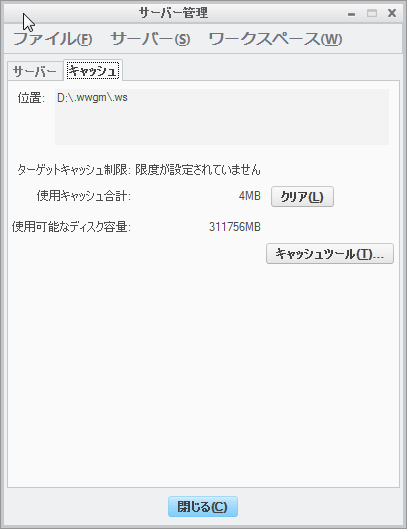キャッシュの管理
Windchill Workgroup Manager のキャッシュは、特定のワークスペースに含まれているサードパーティオーサリングアプリケーション用のローカルリポジトリで、ファイルをサーバーにアップロードするか、サーバーからダウンロードする場合にのみ使用します。キャッシュを使用すると、Windchill Workgroup Manager ではサーバーのコンテンツがキャッシュ内のコンテンツよりも新しい場合にのみファイルをダウンロードし、ユーザーが指定した場合にのみファイルをアップロードするので、パフォーマンスが向上します。
|
|
予期しないデータ破損を防ぐため、キャッシュ内で直接作業することはお勧めできません。ワークスペースローカルディレクトリと呼ばれるクライアント上のコンポーネントを使用できます。Creo Schematics から直接キャッシュをブラウズしたり保存するよりも、こちらを使用することをお勧めします。ワークスペースローカルディレクトリのデフォルト場所は次のとおりです。
|
キャッシュ場所は、環境変数 PTC_WF_ROOT によって定義されます。これはクライアントコネクタキャッシュです。Windchill Workgroup Manager 関連のクライアント側情報は、すべてここに保存されます。この環境変数に特に値を設定しない場合、ユーザーのホームディレクトリがデフォルト場所になります。
Windchill Workgroup Manager と Creo Schematics を同じシステムで実行し、キャッシュをデフォルトの場所に置かない場合、両アプリケーションのキャッシュ (PTC_WF_ROOT) が別の場所になるよう明示的に設定する必要があります。これを行う 1 つの方法としては、たとえば、各アプリケーションに PTC_WF_ROOT 環境変数キャッシュ場所を定義する起動バッチファイルを作成し、それからプログラムを開始します。
Windchill Workgroup Manager および Creo Schematics のキャッシュのデフォルトの場所とワークスペースローカルディレクトリの場所は次のとおりです。
• Windchill Workgroup Manager のキャッシュの場所 - %USERPROFILE%\.wwgm\.ws
• Creo Schematics のワークスペースローカルディレクトリの場所 - %USERPROFILE%\My Documents\PTC Places
キャッシュは「サーバー管理」ウィンドウの「キャッシュ」タブで管理します ( > )。ここにはワークスペースローカルディレクトリ/管理ディレクトリのパス、キャッシュに使用済みの領域 (MB)、およびディスクの空き容量が示されます。キャッシュをクリアするボタンもあります。以下の図は、「キャッシュ」タブウィンドウを示しています。
この情報は「キャッシュ管理」ウィンドウにも表示されます。
「キャッシュ」タブで「キャッシュツール」を選択して、次の図のような「キャッシュ管理」ウィンドウにアクセスします。
「キャッシュ管理」ウィンドウには以下の情報が含まれています。
• プライマリサーバーのアクティブワークスペースのワークスペースローカルディレクトリのパス
• キャッシュの使用状況
• .ws ディレクトリのパス
• キャッシュの制限値。「ターゲットキャッシュ制限」は wgmclient.ini ファイルの cache.size エントリで、または環境変数 dm_cache_limit で設定できます。
• 使用済みディスク容量
• 「キャッシュをクリア」ボタンにより、選択したキャッシュの場所のキャッシュがクリアされます。